在使用 picsart 进行图像编辑时,我们常常需要根据用途(如社交媒体发布、打印输出或设计排版)来调整图片的尺寸。那么,如何在 picsart 中最大化地调整图片尺寸呢?下面为你详细介绍具体操作流程。
打开 PicsArt 应用后,进入主页面,点击中央的 “+” 按钮,从手机相册中选择你想要处理的图片,将其加载到编辑界面中。
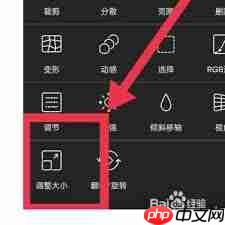
成功导入图片后,在屏幕底部的功能栏中找到并点击 “工具”。随后在展开的工具列表里,选择 “裁剪” 功能,进入裁剪编辑模式。
进入裁剪界面后,你会看到一个可调节的边框覆盖在图片上。通过拖动边框的边缘或四角,可以自定义保留的图像区域。虽然这本质上是裁剪操作,但它也是控制最终图片尺寸的关键步骤。
若想自由设定尺寸而不受比例限制,请切换至 “自由裁剪” 模式。
点击顶部的 “自由裁剪” 选项(通常标识为“Free”或“无固定比例”),此时裁剪框将不再锁定宽高比,允许你任意拉伸和缩放。
⚠️ 提示:PicsArt 目前不支持直接输入像素值(如 1200×800),因此需依赖手势操作和视觉判断来接近理想尺寸。
你可以使用双指手势对图片进行缩放和平移,在确保画面完整的同时,尽量获取最大的有效尺寸输出。

如果你希望将图片调整为特定社交平台的标准格式,可使用 PicsArt 内置的预设裁剪比例。
在裁剪界面顶部,点击类似 九宫格图标的按钮,系统会弹出多种常用比例选项,包括:
选择对应的比例后,裁剪框会自动适配,帮助你快速完成尺寸规范化的调整。
在调整尺寸的过程中,请注意以下几点以保障图像质量:

之后,还可以继续使用其他增强功能提升视觉效果,例如:
通过以下方式,你可以在 PicsArt 中高效调整图片的最大可用尺寸:
尽管 PicsArt 尚未提供精确的像素输入功能,但凭借其直观的手势操作与丰富的裁剪选项,依然能够满足大多数场景下的图片尺寸调整需求。
以上就是PicsArt如何调整最大图片尺寸的详细内容,更多请关注php中文网其它相关文章!

解决渣网、解决锁区、快速下载数据、时刻追新游,现在下载,即刻拥有流畅网络。




Copyright 2014-2025 https://www.php.cn/ All Rights Reserved | php.cn | 湘ICP备2023035733号